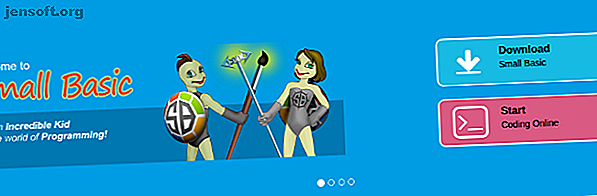
3 projets de codage facile pour les enfants utilisant Microsoft Small Basic
Publicité
Apprendre à coder peut être décourageant, surtout pour les enfants. La combinaison d’acquérir une syntaxe complexe et des concepts de programmation suffit à dissuader de nombreuses personnes. Néanmoins, apprendre à coder est l’une des choses les plus importantes que vos enfants puissent apprendre, et des outils sont disponibles pour leur faciliter la tâche.
Microsoft Small Basic est un outil de ce type, facile à utiliser. Voici trois projets que les enfants peuvent utiliser pour faire leurs premiers pas en matière de codage.
Qu'est-ce que Microsoft Small Basic?
Microsoft Small Basic (MSB) est un langage conçu pour faciliter l'apprentissage des bases du codage. Destiné aux enfants (mais parfait aussi pour les adultes), il fournit un langage simple et une interface conviviale. À présent dans sa dixième année d'existence, MSB est un environnement de développement intégré pardonnant qui permet une certaine marge de manœuvre avec la syntaxe.
Cela permet d’éviter certaines frustrations que les codeurs débutants peuvent généralement ressentir.
Ce projet est une procédure pas à pas qui permet de coder une horloge personnalisée. Le projet couvre des concepts de programmation simples et s'adresse aux enfants mais également aux adultes débutants. Bien que l'EDI puisse être téléchargé sur des ordinateurs exécutant Microsoft Windows, le tutoriel d'aujourd'hui utilise l'EDI basé sur le Web. Il peut être complété sur n’importe quel ordinateur avec un navigateur et une connexion Internet.
Débuter avec Microsoft Small Basic
Pour commencer, ouvrez un navigateur Web et naviguez vers smallbasic.com. Vous devriez voir un site Web avec ces deux boutons au milieu:
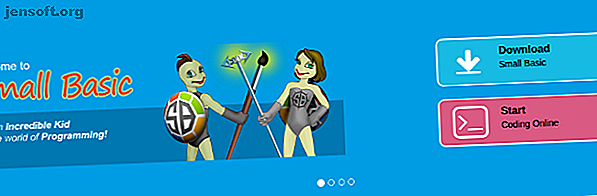
Cliquez sur le bouton Démarrer, vous serez redirigé vers un écran ressemblant à ceci:
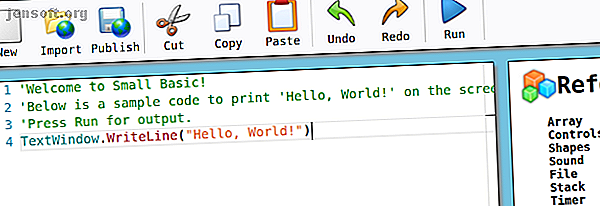
Ceci est une version en ligne de l'EDI Microsoft Small Basic. Un IDE en ligne est un endroit où vous pouvez écrire du code et le tester, le tout au même endroit. Comme vous pouvez le constater, il y a déjà du code dans la fenêtre de texte. Appuyez sur le bouton bleu, triangulaire, Exécuter pour voir ce que fait le code.
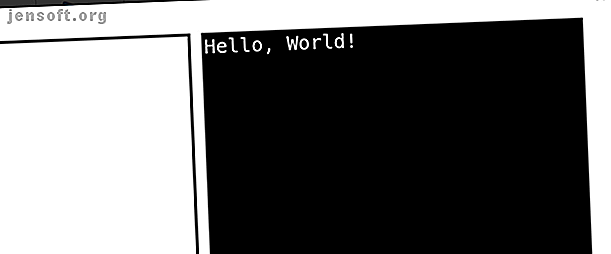
Appuyez sur le petit x dans le coin supérieur droit pour fermer le programme. Regarde le code. Vous verrez que tout ce qui est entre les crochets est imprimé lorsque vous exécutez le programme. Essayez de changer le mot Monde en votre nom et cliquez sur Exécuter à nouveau. Si cela ne fonctionne pas, assurez-vous que les guillemets sont toujours entre crochets («… texte…») comme ceci:

Pour comprendre pourquoi cela se produit, décomposons la ligne. Cela commence par TextWindow . Cela indique à l'ordinateur que tout ce qui va suivre devrait arriver à la fenêtre de texte. TextWindow.WriteLine signifie que nous voulons que TextWindow écrive une ligne. TextWindow.WriteLine («Hello, Ian!») Signifie que nous demandons à TextWindow d'écrire une ligne, et ce qui est écrit entre crochets correspond à ce qui est écrit!
1. Demander un nom
Maintenant, vous allez changer votre programme pour demander le nom de l'utilisateur quand il commence. Commencez par la question évidente:
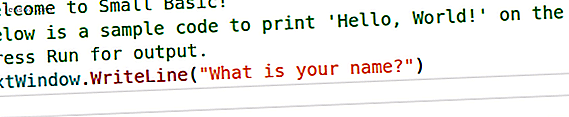
Pour obtenir la contribution de l'utilisateur, nous avons besoin de deux choses. Une façon de lire ce qu'ils tapent et un endroit où le garder. Cette ligne vous donne les deux:

Cette ligne crée une variable appelée nom . Une variable est comme une boîte dans laquelle stocker des données - dans ce cas, le nom de l'utilisateur.
Ensuite, il y a un signe égal ( = ). Cela signifie que tout ce qui vient ensuite sera stocké dans le nom .
Ensuite, vous indiquez au TextWindow de lire ce que l'utilisateur saisit . N'oubliez pas les crochets: même s'ils sont vides, l'ordinateur a besoin qu'ils sachent quoi faire!
Maintenant, lorsque le programme est exécuté, il est demandé à l'utilisateur son nom. Quand ils le tapent et appuyez sur Entrée, il est stocké. Tout ce qui reste à faire est de dire à l'ordinateur de le leur réimprimer.

Vous remarquerez que tout ce qui se trouve dans les crochets WriteLine ne comporte pas de guillemets. C'est parce que vous combinez en disant «Bonjour» avec tout ce qui est stocké dans la variable de nom, en utilisant un signe plus. C'est ce qu'on appelle la concaténation de chaînes . Ne vous inquiétez pas si vous ne comprenez pas encore ce que cela signifie. C'est une bonne phrase de savoir plus tard si vous êtes plus à l'aise avec la programmation ou si vous avez suivi un cours de programmation. Les 11 meilleurs sites pour des cours gratuits de programmation informatique en ligne Les 11 Meilleurs sites pour des cours de programmation informatique en ligne gratuits Grâce à ces cours de programmation informatique en ligne gratuits, vous pouvez devenir un excellent codeur sans diplôme en informatique. Lire la suite . Désormais, lorsque vous exécutez votre programme, l'utilisateur reçoit une réponse personnelle.
2. Dire l'heure
Jusqu'à présent, votre programme accueille chaque utilisateur par son nom. Maintenant, vous pouvez lui faire dire l'heure à l'aide de Clock.Time . Ajoutez-le à la même ligne que vous venez de créer:

Notez où il y a des guillemets et où il n'y en a pas. Assurez-vous également d’inclure tous les signes plus au bon endroit. Obtenir ce droit est important! Exécutez votre code à nouveau - avec votre message d'accueil, vous verrez l'heure.
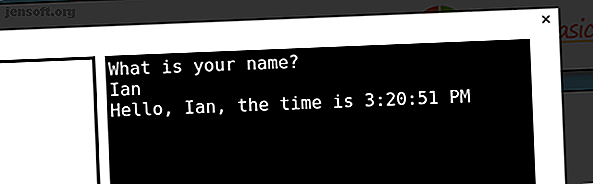
Génial! Si vous obtenez des erreurs ou s'il vous manque des espaces dans la fenêtre de texte, examinez attentivement votre code pour rechercher les erreurs éventuelles.
3. Personnalisation
Maintenant que vous avez votre horloge, faisons en sorte que cela ne fonctionne que pour vous. Nous avons besoin d'un moyen de vérifier que le nom entré est bien votre nom. Nous faisons cela avec une déclaration if . Changez votre code pour ressembler à ceci:
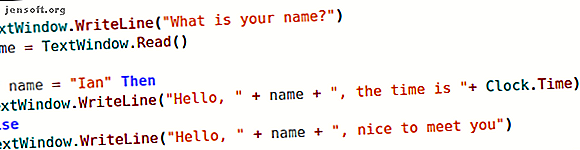
En ajoutant le mot If au code, l’ordinateur sait qu’il doit vérifier quelque chose. Cette fois, vous voulez vérifier si la variable de nom correspond à votre nom, à l’aide du signe égal .
Jusqu'à présent, si la variable de nom que l'utilisateur a saisie est égale à votre nom, elle vous indiquera l'heure. Que se passe-t-il si quelqu'un d'autre utilise le programme?
C’est à cela que sert la déclaration Else . Si un autre nom est saisi, le programme ignore l'instruction if et fait tout ce qui est indiqué après Else .
Enfin, tapez EndIf pour que l'ordinateur sache que l'instruction if est terminée. Maintenant, lorsque vous exécutez le programme, vous recevrez une réponse différente selon que vous entrez votre nom ou non:
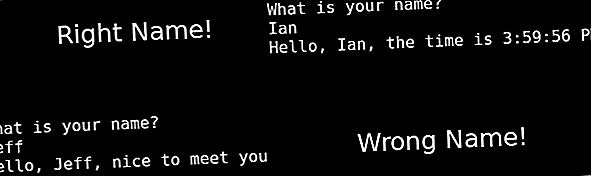
Vous venez de coder une horloge qui fonctionne pour vous et saluez tous ceux qui l'utilisent!
Apprendre plus avec Microsoft Small Basic
Ce projet a quelques concepts de base essentiels pour la programmation. L'utilisation d'un IDE simplifié permet aux débutants d'apprendre les concepts de programmation et de s'habituer à la syntaxe de codage. Cela peut aider avec des langages plus complexes comme Python. 6 raisons pour lesquelles Python est le langage de programmation du futur 6 raisons pour lesquelles Python est le langage de programmation du futur Vous souhaitez apprendre ou développer vos compétences en programmation? Voici pourquoi Python est le meilleur langage de programmation à apprendre cette année. Lire la suite .
Microsoft Small Basic n'est pas le seul moyen d'apprendre. Si le code actuel est un peu trop complexe à ce stade, vous avez d'autres options.
Scratch est un langage purement visuel Mise en route de Scratch sur le Raspberry Pi Initiation de Scratch sur le Raspberry Pi Notre didacticiel Scratch vous permet de vous amuser avec un Raspberry Pi même si vous ne savez pas coder. Lire la suite qui est parfait pour les enfants. Minecraft contient également plusieurs éléments pédagogiques conçus pour enseigner les concepts de base. Heure de code Minecraft Heure de code Minecraft enseigne les bases de la programmation aux enfants Minecraft Heure de code enseigne aux bases de la programmation Minecraft Heure de code fournit plusieurs excellents tutoriels pour aider les enfants à apprendre les bases de la programmation. Lire la suite fournit un environnement d'apprentissage familier pour les jeunes constructeurs intrépides!
Crédit d'image: olly18 / Depositphotos
Explorez plus: Didacticiels de codage, Microsoft Small Basic.

